Wer die Bedienung seines Automowers weiter vereinfachen möchte und Wert auf einen zusätzlichen Diebstahlschutz legt, könnte mit dem Kauf des Automower Connect Moduls richtigliegen. Einmal installiert, lässt sich der Mäher dann praktisch über die App vom Telefon aus bedienen und über GPS sogar orten.
1. Welche Möglichkeiten bietet Husqvarna Connect?
2. Welche Voraussetzungen gibt es für die Nutzung von Automower Connect?
3. Welche Voreinstellungen müssen am Automower vorgenommen werden?
4. Wie verbindest du den Automower mit der Automower Connect App?
5. SIM-Karten Datentarife für das Connect-Modul
6. Wie verbindest du den Automower mit dem Handy? (nur SMS)
1. Welche Möglichkeiten bietet Husqvarna Connect?
Das Husqvarna Connect Modul bietet unterschiedliche Möglichkeiten, auch aus der Ferne Einstellungen an deinem Automower vorzunehmen und diese zu überwachen.
Im Hauptmenü der App sind die Untermenüs Steuerung, Konfiguration und GeoFence (Diebstahlschutz) zu finden.
1.1 Steuerung

Im Menüpunkt Steuerung hat der Nutzer die Möglichkeit, den Status des Mähers im Detail zu erkennen. Dieser wird auf dem Bildschirm des Telefons, farblich erkennbar in einer Grafik, dargestellt. Folgende Varianten lassen sich hierbei ablesen:
-
- Wurde der Automower angehalten, zeigt die App STOPPED an und kennzeichnet dies in der Farbe Orange.
-
- Befindet sich der Automower parkend in der Ladestation, um seine Batterien zu füllen, signalisiert die App dies mit dem Status CHARGING in Blau. Der aktuelle Akkustand wird dabei in einem Balkendiagramm dargestellt.
-
- Der Status MOWING, angezeigt in Grün, zeigt an, dass sich das Gerät im Mähvorgang befindet.
- Fehlermeldungen des Automowers werden an dem Status ERROR in der Farbe Rot erkennbar
Es ist zudem möglich, Befehle an das Gerät zu senden:
-
- Soll das Gerät angehalten werden, sendet der Benutzer den Befehl STOP.
-
- Für das Starten des Automowers wird der Befehl START erteilt. Das Gerät beginnt dann selbstständig den Mähvorgang.
- Soll der Automower eigenständig die Parkposition einnehmen, wird der Befehl PARK über die App an das Gerät gesendet.
Unter dem Punkt NEXT START ist außerdem abzulesen, wann der nächste Mähvorgang des Husqvarna Automowers beginnt. Der Zeitpunkt orientiert sich dabei an den zuvor vorgenommenen Einstellungen.
1.2 Konfiguration
Unter dem Menüpunkt Konfiguration lassen sich verschiedene Einstellungen zum Mähvorgang sowie Sicherheitseinstellungen zum Gerät vornehmen. Dabei handelt es sich um dieselben Einstellungspunkte, die auch auf dem Gerät selbst zu konfigurieren sind. Folgende Punkte sind dabei auf der App auszuwählen:
-
- Zu welchen Uhrzeiten und an welchen Wochentagen der Automower mähen soll, lässt sich unter Timer einstellen.
-
- Unter Schnitthöhe können aktuelle Einstellungen zur Schnitthöhe eingesehen und verändert werden.
-
- Die Einstellung des Wetter-Timers werden angezeigt und können abgeändert werden.
-
- Unter Installation kann der Nutzer alle vorgenommenen Garteneinstellungen anzeigen lassen und diese gegebenenfalls verändern.
- Unter Einstellungen können weitere Einstellungen des Geräts verändert werden.
1.3 Diebstahlschutz

Unter dem Menüpunkt GeoFence befinden sich Einstellungen zum Diebstahlschutz des Geräts. Der Automower wird dabei via GPS vor Diebstahl geschützt, indem es eine automatische Warnmeldung an die App sendet, sobald der Mäher den programmierten Einsatzbereich verlässt.
Bei einem solchen Standortwechsel kann das Gerät dann über GPS geortet werden. Darüber hinaus ertönt der Alarm des Mähers und er wird gesperrt, das bedeutet die Eingabe des Pin-Codes ist zur weiteren Nutzung erforderlich. Wurde der SMS-Modus aktiviert, wird außerdem eine SMS an alle angegebenen Telefonnummern versendet, es werden Pushnachrichten an die Smartphones gesendet sowie Emails an hinterlegte Emailadressen.
2. Welche Voraussetzungen gibt es für die Nutzung von Automower Connect?
Das Automower Connect Modul ist kompatibel mit den Geräten Automower 310 und 315 (ab Modelljahr 2016) sowie Automower 320, 330X, 420, 430X, 440 und 450X. Bevor die Automower Connect App in Anspruch genommen werden kann, muss das entsprechende Zubehör durch einen Fachhändler installiert werden. Dabei wird u.a. eine SIM-Karte benötigt, die 2G unterstützt.
Kompatibel ist das Modul mit Automowern, die über die Software 5.x oder aktueller verfügen. Dann sollte unter dem Menüpunkt Zubehör der Unterpunkt Automower Connect zu finden sein. Ist dies nicht der Fall, muss die Software auf mindestens 5.x. aktualisiert werden. Die App läuft derzeit auf Smartphones, iPhones und iPads, jedoch nicht auf Windows Phones.
Verfügt dein Automower noch nicht über das passende Modul, gehört aber zu den kompatiblen Modellen, kann dies zusätzlich in unserem Shop erworben werden. Als zertifizierter Husqvarna-Fachhändler führt der Contorion ProfiStore die Installation gerne für dich durch. Bitte beachten Sie, dass diese Dienstleistung noch nicht im Kaufpreis enthalten ist.
3. Welche Voreinstellungen müssen direkt am Automower vorgenommen werden?
Unter dem Menüpunkt Zubehör => Automower Connect werden zunächst die erforderlichen APN-Einstellungen des jeweiligen Netzbetreibers vorgenommen. Diese unterscheiden sich, je nach Wahl der SIM-Karte, und können für gewöhnlich den Unterlagen der Karte entnommen werden.
Im Zweifelsfall sollte der Netzbetreiber für nähere Informationen kontaktiert werden. Dazu Zubehör => Automower Connect => Netzwerk aufrufen und die APN-URL des Netzanbieters eintippen. Unter Umständen ist auch die Eingabe von Benutzername und Kennwort erforderlich. Unter Kommunikationsart ist Nur GPRS oder SMS mit GPRS auszuwählen.
4. Wie verbindest du den Automower mit der Automower Connect App?
4.1 App downloaden
Die Automower Connect App kann sowohl über den App Store als auch über den Google Play Store heruntergeladen werden. Sie ist also für iPhone und Android verfügbar.
4.2 Automower Connect Account aktivieren
Nach erfolgreichem Download der App wird eine gültige Emailadresse eingegeben und unter Angabe eines Kennworts ein Automower Connect Konto erstellt. Innerhalb von 48 Stunden muss das Konto anhand der Bestätigungsemail aktiviert werden. Dazu einfach den darin enthaltenen Anweisungen folgen.
4.3 Automower mit Konto verbinden
Ist das Konto eingerichtet, wird die App aufgerufen und der Nutzer loggt sich mit Benutzername und Kennwort ein. Nach Eingabe eines Gerätenamens für den Mähroboter, wird im Menü des Automowers dann der Menüpunkt Zubehör => Automower Connect => Verbinden => Neue Verbindung aufgerufen.
Dem folgt die Eingabe des 6-stelligen Codes, nach Auswahl des gewünschten Geräts. Die Verbindung mit mehreren Geräten ist an dieser Stelle problemlos möglich. Wird mehr als ein Gerät verwendet, kann unter My Mowers => Hinzufügen das nächste Gerät erfasst werden.
4.4 GeoFence Einstellungen vornehmen
Als nächster Schritt muss die GeoFence-Ausgangsposition am Mähroboter aktiviert und die GeoFence-Empfindlichkeit eingestellt werden. Dies ist lediglich über das Menü des Automowers möglich. An eine zentrale Stelle des Gartens gesetzt, wird dazu der Menüpunkt Zubehör => Automower Connect (PIN-Code des Mähers erforderlich) => GeoFence ausgewählt.
Durch das Auswählen des Punkts Geofence aktivieren und dem Bestätigen mit OK, wird die Funktion eingeschaltet. Der Nutzer wählt dann den Punkt Neuer Mittelpunkt aus, der fortan als Ausgangsposition verwendet wird. Angepasst an die Bedingungen des Gartens, kann dann noch die Empfindlichkeit des GeoFence eingestellt werden.
Je nach Auswahl von niedrig, mittel oder hoch, wird der Alarm schneller oder später ausgelöst. Die Einstellung kann natürlich, je nach Erfahrungswert, im Nachhinein verändert werden. Zu beachten ist, dass beim Ausschalten des Hauptschalters, z.B. bei Einlagerung im Winter, die Connect Funktion nur für weitere 12 Stunden aktiviert ist. Danach ist es nicht mehr möglich mit dem Automower zu kommunizieren. Andere Maßnahmen zum Diebstahlschutz sollten daher getroffen werden.
4.5 Status-Symbole prüfen
Ist das Modul aktiviert, können im Leerlauf-Display verschiedene Symbole abgelesen werden, die den aktuellen Status signalisieren:
-
- Die Qualität der Signalstärke des GPRS wird in Form von Balken angezeigt.
-
- Befindet sich neben den Balken ein X, ist das ein Zeichen für Verbindungs-Probleme.
- Wird ein SIM-Symbol angezeigt, weist das auf Probleme mit der SIM-Karte hin. Dann sollten Einstellungen und Kompatibilität überprüft werden. Unzureichendes Guthaben bei Prepaid-Karten kann ebenfalls die Ursache sein.
5. SIM-Karten Datentarife für das Connect-Modul
Husqvarna gibt auf der Homepage an, dass der Datenverbrauch der SIM-Karte bei etwa 25 MB im Monat liegt. Ein reiner Datentarif ohne zusätzliche Flatrates ist für den Nutzer hier sicher die richtige Wahl. Günstige Tarife (Vertragstarif oder Prepaid) können im Internet oder im Fachhandel erworben werden. Durch den sehr niedrigen Datenverbrauch ist auch die Zweitkarte eines bereits bestehenden Vertrags denkbar.
6. Wie verbindest du den Automower mit dem Handy? (nur SMS)
Bei Verwendung eines Mobiltelefons, d.h. kein Smartphone, nur via SMS, muss diese Option ebenfalls über das Menü des Mähers aktiviert werden. Dazu Zubehör => Automower Connect => Kommunikation > SMS verwenden auswählen und entsprechende Telefonnummern, die für die Kommunikation genutzt werden sollen, eingeben. Hierbei unbedingt darauf achten, dass die Ländervorwahl nicht vergessen wird, z.B. (+)49 176 675421. Die eingetragenen Telefonnummern können anschließend über die Test-SMS-Funktion überprüft werden.
Weitere Informationen
Bevor Automower Connect genutzt werden kann, muss zuallererst die Installation des Mähroboters abgeschlossen werden. Unser Ratgeber „Mähroboter richtig installieren“ begleitest du von der Platzierung der Ladestation bis hin zum Verlegen des Suchkabels. Über die verschiedenen Automower Ersatzteile solltest du dich ebenfalls informieren. Mithilfe verschiedener Offroad-Kits, Wechselcover und Lichtpakete lässt dich der Mähroboter individuell an die Anforderungen deiner Grünfläche anpassen.



0 Kommentare